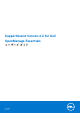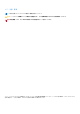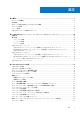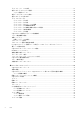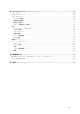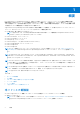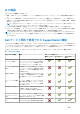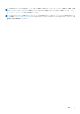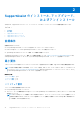SupportAssist Version 2.2 for Dell OpenManage Essentials ユーザーズ ガイド 2 月 2021 年 Rev.
メモ、注意、警告 メモ: 製品を使いやすくするための重要な情報を説明しています。 注意: ハードウェアの損傷やデータの損失の可能性を示し、その危険を回避するための方法を説明しています。 警告: 物的損害、けが、または死亡の原因となる可能性があることを示しています。 ©2017 ~2021 Dell Inc.またはその関連会社。All rights reserved.(不許複製・禁無断転載)Dell、EMC、およびその他の商標は、Dell Inc.
目次 章 1: 概要........................................................................................................................................ 6 本リリースの新機能.............................................................................................................................................................6 主な機能.................................................................................................................................................................................
デバイスインベントリの表示......................................................................................................................................... 29 表示されたデータのフィルタ処理................................................................................................................................. 30 フィルタ処理オプション........................................................................................................................................... 30 表示データからのフィルタの除去.........................................
章 5: Dell SupportAssist のユーザーインタフェース............................................................................47 ケースリスト....................................................................................................................................................................... 48 デバイスインベントリ..................................................................................................................................................... 49 デバイスグループ.................................................
1 概要 Dell SupportAssist for OpenManage Essentials は、お使いの Dell 製システムのハードウェアとソフトウェアに関する情報を収集し、 問題が発生した場合にサポート ケースを自動的に作成するサービス機能です。この機能により、Dell は、強化され、パーソナライズ された効率的なサポートをお客様に提供できます。Dell はこのデータを、一般的な問題の解決を支援し、ユーザーが最も頻繁に使用 する製品とサービスの機能を設計して販売するために使用します。 SupportAssist は Dell OpenManage Essentials と統合され、既存の環境データを使用して、次に挙げる Dell エンタープライズ サーバー、 ストレージ、およびネットワーキング ソリューション向けのサポート機能を提供します。 ● Dell 第 9 世代~第 13 世代の PowerEdge サーバー メモ: SupportAssist では、PowerEdge 第 12 世代および第 13 世代の各サーバーで使用可能な Integrated Dell Remote Access C
主な機能 SupportAssist の主要機能は次の通りです。 ● 監視 — お使いのハードウェアを監視し、ハードウェア故障時のデルからの E-メールアラートにより、問題の識別を迅速化しま す。 ● サポートケースの自動作成 — OpenManage Essentials がハードウェアからの重要アラートを受信すると、アラート情報がデルに 送信され、サービス要求が自動的に作成されます。デルテクニカルサポート担当者がアラートについてお客様に連絡し、問題解 決のサポートを行います。 メモ: SupportAssist のインストール前にオープンになったサポートケースと、デルテクニカルサポートに問い合わせることに よりオープンになったサポートケースは、SupportAssist に表示されません。 ● ログおよび設定の自動収集 — 問題のトラブルシューティングに必要な情報は、自動的に収集され、デルに送信されます。 ● プロアクティブ部品発送 - トラブルシューティングデータの調査に基づいて、デルテクニカルサポート担当者がお使いの環境 で部品を交換する必要があると判断した場合は、お客様の同意を得た上で、交換用部品が
表 1.
メモ: 収集されたデータの一部の社内ネットワーク外への送信が、会社のセキュリティポリシーによって制限される場合、収集 されたデータをフィルタしてからデルに送信するように SupportAssist を設定することができます。詳細については、「システ ムログコレクションのフィルタ処理」を参照してください。 メモ: SupportAssist によって収集されるデータについて、および収集されたデータがデルによってどのように使用されるかにつ いての詳細は、dell.
2 SupportAssist のインストール、アップグレード、 およびアンインストール 次の項では、SupportAssist のインストール、アップグレード、およびアンインストールについての情報が提供されています。 トピック: • • • • • 前提条件 最小要件 SupportAssist のインストール SupportAssist のアップグレード SupportAssist のアンインストール 前提条件 前提条件は次のとおりです。 ● Dell OpenManage Essentials バージョン 2.2 以前がデバイスにインストールされていること ● Dell PowerEdge サーバーで Dell OpenManage Essentials バージョン 2.2 が実行されていること ● OpenManage Essentials のインストール、構成、および操作に精通していること OpenManage Essentials のインストール、構成、および使用の詳細については、https://www.dell.
● OpenManage Essentials 検出には、すべての管理対象 PowerEdge サーバ、EqualLogic、PowerVault、iDRAC、CMC、Networking (旧 Force10 および PowerConnect)、PowerEdge VRTX、および PowerEdge FX2 デバイスで SNMP エージェントが有効化され ている。 ● すべての管理対象 PowerEdge、EqualLogic、PowerVault、iDRAC、CMC、Networking(旧 Force10 および PowerConnect)、 PowerEdge VRTX、および PowerEdge FX2 デバイスが OpenManage Essentials サーバに SNMP トラップを送信するように設定 されている。 ● すべての管理対象 PowerEdge、EqualLogic、PowerVault、iDRAC、CMC、Networking(旧 Force10 および PowerConnect)、 PowerEdge VRTX、および PowerEdge FX2 デバイスが OpenMana
○ https://apidp.dell.com/support/case/v2/WebCase?wsdl および https://api.dell.com/support/case/v2/WebCase?wsdl: SupportAssist サーバーのエンド ポイントです。 ○ https://ddldropbox.us.dell.com/upload.ashx/:診断テストの結果がアップロードされるファイル アップロード サーバーです。 ○ https://ftp.dell.com/:新しい SupportAssist のリリース情報が入手できます。 メモ: 接続先が到達可能かどうかを確認するには、「SupportAssist アプリケーションと SupportAssist サーバー間における 正常な通信の確保」の手順に従います。 次の表には、管理サーバーと管理対象ノードで開く必要のあるポートが示されています。 表 3.
ダブルクリックして SupportAssist をインストールします。ただし、ファイルを開く - セキュリティ警告 ダイアログボック スで 実行 をクリックして、インストールを続行してください。 インストールの準備中ウィンドウがしばらく表示され、その後 Dell SupportAssist へようこそウィンドウが表示されます。 2. 利用条項を読み同意するをクリックします。 ライセンス契約 ウィンドウが表示されます。 3. ソフトウェア ライセンス契約を読み、ライセンス契約の条件に同意するを選択してから、次へをクリックします。 プログラムをインストールする準備ができましたウィンドウが表示されます。 4. インストール をクリックします。 SupportAssist をインストールしていますウィンドウが少しの間表示され、その後インストール ウィザードの完了ウィンドウが 表示されます。 5.
メモ: プロキシ サーバー認証情報が入力されていない場合、SupportAssist はプロキシ サーバーに匿名のユーザーとして接 続します。 c. プロキシ サーバーが認証を必要とする場合、プロキシには認証が必要です を選択して、以下の情報をそれぞれのフィールド に入力します。 ● ユーザー名 — 1 つ、または複数の印刷可能な文字を使用し、104 文字を越えないようにします。 ● パスワード — 1 つ、または複数の印刷可能な文字を使用し、127 文字を越えないようにします。 ● パスワードの確認:パスワードを再入力します。パスワードは、パスワード フィールドで入力したものと一致している必 要があります。 d. インストール をクリックします。 プロキシ設定が検証されます。検証に失敗した場合は、プロキシ設定を確認してから再試行するか、ネットワーク管理者に お問い合わせください。 e. 検証に成功しました ダイアログボックスで、OK をクリックします。 SupportAssist をインストールしていますウィンドウが少しの間表示され、その後インストールの完了ウィンドウが表示されま す。 9.
をアップデートをする際に、ご希望の連絡方法、時間、およびパーツの発送先アドレスを選択することもできます。連絡先 情報のアップデートについての詳細は、「連絡先情報の表示とアップデート」を参照してください。 4. 次へ をクリックします。 SupportAssist がデルに接続し、登録を完了します。登録が正常に行われると、システム資格情報 ページが表示されます。失敗 した場合には、エラーメッセージが表示されます。登録問題が引き続き発生する場合は、ネットワーク管理者に問い合わせてサ ポートを受けてください。 5.
SupportAssist をインストールします。ただし、続行するには ファイルを開く - セキュリティ警告 ダイアログボックスで 実 行 をクリックするようにしてください。 Dell SupportAssist - InstallShield ウィザード ウィンドウが表示されます。 2. このセットアップは「Dell SupportAssist」のアップグレードを行います。続行しますか? というプロンプトで、はい をクリック します。 インストールの準備中 ウィンドウが少しの間表示され、SupportAssist のインストールウィザードを再開中 ウィンドウが表示 されます。 3. 次へ をクリックします。 インストールウィザードが完了しました ウィンドウが表示されます。 4.
SupportAssist をアップグレード後、ケース ページが新しいブラウザウィンドウに表示されます。OpenManage Essentials で検出し た対応デバイスが デバイスの ページに表示されます。 SupportAssist のアンインストール Dell SupportAssist をアンインストールするには、以下を行います。 メモ: SupportAssist をアンインストールすると、関連する SupportAssist コンポーネントもアンインストールされます。アンイ ンストール中にコンポーネントが稼動している場合は、メッセージが表示されます。 1. OpenManage Essentials 管理サーバーで、スタート > コントロール パネル > プログラムと機能 をクリックします。 プログラムと機能 ウィンドウが表示されます。 2. Dell SupportAssist を選択してから 変更 をクリックします。 SupportAssist 用インストールウィザードへようこそ ウィンドウが表示されます。 3.
3 Dell SupportAssist の使用 次の項では、SupportAssist の設定と使用についての情報を説明しています。 トピック: • • • • • • • • • • • • • • • • • • • • • • • • • • • • • • • • • • • • • SupportAssist の起動 SupportAssist をお使いになる前に デフォルトデバイスタイプ資格情報の設定 ローカル SMTP 電子メールサーバーの設定 デバイスのステータスの検証 接続性テスト デバイス資格情報の編集 デバイス固有資格情報のデフォルトデバイスタイプ資格情報へのリセット デフォルトデバイスタイプ資格情報でのデバイス固有資格情報の上書き システムログコレクションのフィルタ処理 システムログの手動送信 システムログの自動収集の有効化または無効化 システムログコレクションスケジュールの有効化または無効化 システムログの定期収集のスケジュール デフォルトシステムログ収集スケジュール 特定のデバイスタイプにおけるシステムログコレクションのスケジュールの無効化 ケースリストの表示 デバイスインベ
○ サーバーが Windows Server 2012 を実行している場合 — 左下隅にマウスポインタを移動し 起動 アイコンをクリックしま す。起動 画面で、SupportAssist のタイルをクリックします。 ● リモートシステムから SupportAssist を起動するには、ウェブブラウザを開き、https://<管理サーバーの IP アドレスまた はホスト名>:Port Number/SupportAssist 形式(例:https://10.25.35.1:2607/SupportAssist)でアドレスを入力します。 ウェブブラウザウィンドウに SupportAssist が開き、ケース ページが表示されます。 メモ: SupportAssist ダッシュボードを最適に表示するための推奨画面解像度は 1280 x 1024 以上です。 SupportAssist をお使いになる前に メモ: OpenManage Essentials バージョン 2.
● 保管時 ● スイッチ 3. リストから、資格情報タイプ を選択します。リスト上のオプションは、選択した デバイスタイプ によって異なります。 サーバー のオプションは次の通りです。 ● Windows ● Linux ● ESX/ESXi ● iDRAC ● CMC ストレージ のオプションは次の通りです。 ● EqualLogic ● MD Series Switch のオプションは、Dell Networking です。 4. 資格情報を対応するフィールドに入力します。 メモ: Dell Networking スイッチ(旧 Force10 および PowerConnect)では、ユーザー名、パスワード、および パスワードの有 効化 フィールドはオプションになります。ただし、Networking スイッチがこれらの詳細情報で設定されている場合は、こ れらのフィールドにも情報を入力する必要があります。 ● ユーザー名 — ユーザー名には、1 文字から 104 文字までの印刷可能な文字を使用する必要があります。 メモ: Windows ユーザー名は [ドメイン\ユーザー名] という形式にする必要があります。
○ ユーザーが SupportAssist に入力した SMTP サーバー資格情報が間違っている。 ○ SMTP サーバーの Secure Socket Layer(SSL)証明書の有効期限が切れている。 ○ アンチウイルスソフトウェアが SupportAssist で設定されている SMTP サーバーポートをブロックしている。 ● SMTP サーバがお使いの環境で利用できない。 SMTP サーバーを設定するには、次の手順を実行します。 メモ: 設定 タブは、OpenManage Essentials の管理者、パワーユーザー、またはサイト管理者グループのメンバーとしてログイン している場合にのみアクセス可能になります。 1. 設定 タブをクリックします。 システムログ ページが表示されます。 2. SMTP 設定 をクリックします。 SMTP 設定 ページが表示されます。 3. それぞれのフィールドに以下の情報を入力します。 ● SMTP サーバー名 / IP アドレス — SMTP サーバーの名前または IP アドレスです。 ● ポート番号 — SMTP サーバのポート番号です。 4.
メモ: セットアップに問題があるデバイスが存在し、その問題がすでに通知されていない場合にのみ、デバイスステータスの E- メールが送信されます。 デバイスのステータスの詳細については、「デバイスインベントリ」でステータスの説明を参照してください。 接続性テスト 接続性テスト ページでは、以下の依存リソースへの SupportAssist の接続ステータスをテスト、確認することができます。 ● インターネット ● ローカル SMTP E-メールサーバー ● Dell ファイル転送プロトコル(FTP)サーバー ● デルがホストする収集ファイルのアップロードサーバー ● Dell OpenManage Essentials サービス ● デルがホストする SupportAssist サーバー SupportAssist はデフォルトで、依存リソースへの接続ステータスを毎日午後 11 時(管理サーバーの時刻)に確認します。依存リソ ースへの接続性に問題がある場合は、E-メール通知が SupportAssist の一次および / または二次連絡先に送信されます。 メモ: E-メール通知は、SupportAssist
デバイス資格情報の編集 システムログ ページで各 デバイスタイプ および 資格情報タイプ に入力した デフォルトデバイスタイプ資格情報 は、管理対象デ バイスでコレクションコンポーネントを実行し、システムログを収集するために使用されます。特定デバイスの資格情報と、入力 した デフォルトデバイスタイプ資格情報 が異なる場合は、そのデバイスの資格情報を編集することができます。 注意: 特定デバイスの資格情報の編集後、SupportAssist はユーザー提供のデバイス固有資格情報を使用してそのデバイスのシ ステムログを収集します。 メモ: SupportAssist がすべてのデバイスのシステムログコレクションを生成することができることを確実にするには、デフォ ルトユーザー資格情報 と異なる資格情報を持つデバイスそれぞれで、資格情報を編集する必要があります。 メモ: SupportAssist は、Dell PowerVault MD シリーズストレージアレイからのシステムログの収集に資格情報を必要としませ ん。 デバイスの資格情報を編集するには、次の手順を実行します。 メモ: デバイス資格情報の編集 オプション
メモ: デバイス固有の資格情報は、 デバイス資格情報の編集 ダイアログボックスで一度に 1 デバイスのみ デフォルトデバイス タイプ資格情報 にリセットできます。特定の デバイスタイプ および 資格情報タイプ に属する複数のデバイスのデバイス固 有資格情報を一度に上書きするには、デフォルトデバイスタイプ資格情報でのデバイス固有資格情報の上書きを参照してくだ さい。 デバイス固有の資格情報をデフォルトデバイスタイプ資格情報にリセットするには、次の手順を実行します。 メモ: デバイス固有資格情報を デフォルトデバイスタイプ資格情報 にリセットするには、OpenManage Essentials の管理者、パ ワーユーザー、またはサイト管理者グループのメンバーとしてログオンする必要があります。 1. デバイス タブをクリックします。 デバイスインベントリ が表示されます。 2. デバイスインベントリ の表でデバイスを選択します。 デバイス資格情報の編集 リンクが有効化されます。 3. デバイス資格情報の編集 をクリックします。 デバイス資格情報の編集 ダイアログボックスが表示されます。 4.
関連参照文献 System Logs(システムログ) 、p. 53 関連タスク デバイス資格情報の編集 、p.
システムログを手動で送信するには、次の手順を実行します。 メモ: システムログを送信 オプションは、OpenManage Essentials の管理者、パワーユーザー、またはサイト管理者グループのメ ンバーとしてログインしている場合にのみ有効化されます。 1. デバイス タブをクリックします。 デバイスインベントリ が表示されます。 2. デバイスインベントリ の表でデバイスを選択します。 システムログを送信 リンクが有効化されます。 3.
3. サポートコレクション で、システムログコレクションスケジュールの有効化 を選択またはクリアして、システムログコレクシ ョンのスケジュールを有効または無効にします。 メモ: デフォルトで、システムログコレクションスケジュールの有効化 オプションが選択されています。 4. 変更の保存 をクリックします。 関連参照文献 プリファランス 、p. 55 関連タスク 特定のデバイスタイプにおけるシステムログコレクションのスケジュールの無効化 、p.
関連参照文献 System Logs(システムログ) 、p. 53 デフォルトシステムログ収集スケジュール 、p. 28 関連タスク 特定のデバイスタイプにおけるシステムログコレクションのスケジュールの無効化 、p. 28 デフォルトシステムログ収集スケジュール 次の表は、サポートされている各デバイスに対するデフォルトシステムログ収集スケジュールです。 表 4.
システムログ収集スケジュール セクションに、System Log Collection scheduling is turned off for the current Device Type and Credential Type(システムログ収集スケジュールは、現在のデバイスタイプと資格情報タイ プでオフになっています)というメッセージが表示されます。 関連参照文献 デフォルトシステムログ収集スケジュール 、p. 28 関連タスク システムログの定期収集のスケジュール 、p. 27 システムログコレクションスケジュールの有効化または無効化 、p.
関連概念 デバイスインベントリ 、p. 49 関連タスク 表示されたデータのフィルタ処理 、p. 30 表示データからのフィルタの除去 、p. 30 表示されたデータの並べ替え 、p. 30 付録(エラー コード) 、p. 64 表示されたデータのフィルタ処理 デバイスインベントリ、ケースリスト、およびデバイスグループの デバイスの管理 ページでは、お好みに応じて表示データをフィ ルタ処理することができます。 表示データをフィルタ処理するには、次の手順を実行します。 1. フィルタアイコンをクリックします。 フィルタオプションが表示されます。 が列の見出しに表示されます。 2. 適切なフィルタオプションを選択します。 3. フィルタ処理の条件を入力または選択します。 4.
● ● ● ● ● デバイスタイプ(サーバー、ストレージ、またはスイッチ) デバイスの物理的場所(送付先住所) デバイスの管理者(管理者グループ) 組織または事業ユニット(マーケティング、経営、財務、など) アラートまたは通知(デバイスで問題が検知された場合に通知されるべき個人) メモ: デバイスのグループ化はオプションです。デバイスのグループ化は、SupporAssist の監視およびケース自動作成機能には 影響を及ぼしません。 デバイスグループの作成によって、グループとしてデバイスを管理することができます。デバイスグループを作成した後で、以下を 実行できます。 ● デバイスの管理 — デバイスグループでデバイスの追加または削除を行います。 ● 資格情報の管理 — デバイスグループに含まれる各デバイスタイプの資格情報を設定します。 ● 連絡先の管理 - デバイスグループの連絡先情報とパーツ発送情報を設定します。 ● グループの編集 / 削除 — デバイスグループ詳細を編集、またはデバイスグループを削除します。 メモ: デバイスグループは、OpenManage Essentials 管理者、パワーユーザー
4. デバイスグループの固有の名前と説明を入力し、保存 をクリックします。 作成したデバイスグループは デバイスグループ ページに表示されます。 デバイスグループ内のデバイスの管理 デバイスグループの作成後、デバイスグループへ追加するデバイスまたはデバイスグループから削除するデバイスを選択できます。 デバイスグループ ページにある デバイスの管理 アクションを使用して、デバイスグループからデバイスを追加または削除します。 作業を開始する前に、すでにデバイスグループが作成されていることを確認します。デバイスグループの作成 を参照してください。 メモ: デバイスは、OpenManage Essentials 管理者、パワーユーザー、またはサイト管理者グループのメンバーとしてログオンし ている場合にのみ、デバイスグループでの追加または削除を行うことができます。 デバイスグループ内のデバイスを管理するには、次の手順を実行します。 メモ: デバイスは 1 つのデバイスグループにのみ含めることができます。 メモ: デバイスグループに最大 100 台のデバイスを一度の操作で追加します。 1.
5. 左ペインでハイライト表示されているデバイスタイプのユーザー名およびパスワードを入力します。 6. 複数のデバイスタイプがデバイスグループに含まれている場合、次へ をクリックします。 次のデバイスタイプが左ペインでハイライト表示されます。 7. デバイスグループに含まれるすべてのデバイスタイプに対してユーザー名とパスワードを入力するまで手順 5 と手順 6 を繰り 返します。 8. 保存 をクリックします。 関連タスク SupportAssist で使用されるデバイス資格情報 、p.
1. デバイス タブをクリックします。 デバイスインベントリ ページが表示されます。 2. グループ タブをクリックします。 デバイスグループ ページが表示されます。 3. デバイスグループを選択します。 4. グループ処置の選択 リストで、グループの編集または削除 を選択します。 グループの編集または削除 ウィンドウが表示されます。 5. お好みに合わせて名前と説明を編集し、アップデート をクリックします。 デバイスグループの削除 お好みに合わせてデバイスグループを削除することができます。 メモ: デバイスグループは、OpenManage Essentials 管理者、パワーユーザー、またはサイト管理者グループのメンバーとしてロ グオンしている場合にのみ、削除することができます。 メモ: デバイスグループの削除では、デバイスグループ、デバイスグループの資格情報、連絡先情報のみが削除されます。デバ イスが デバイスインベントリ ページから削除されることはありません。 デバイスグループを削除するには、次の手順を実行します。 1.
システム資格情報の設定 システム資格情報とは、OpenManage Essentials 管理者、パワーユーザー、またはサイト管理者グループのメンバーであるユーザーア カウントの資格情報を指しています。SupportAssist は、デバイスおよびアラート情報を取得するための OpenManage Essentials へ の接続に資格情報を必要とします。 システム資格情報を設定するには、次の手順を実行します。 メモ: 会社のセキュリティポリシーまたはその他の都合でシステム資格情報を変更する場合は、SupportAssist の システム資格 情報 もアップデートするようにします。または、無期限のサービスアカウントを作成し、そのサービスアカウント資格情報を SupportAssist に入力することもできます。 メモ: 設定 タブは、OpenManage Essentials の管理者、パワーユーザー、またはサイト管理者グループのメンバーとしてログイン している場合にのみアクセス可能になります。 1. 設定 タブをクリックします。 システムログ ページが表示されます。 2.
2. プリファランス をクリックします。 自動アップデート、電子メール設定、サポートコレクション、および メンテナンスモード ページが表示されます。 3. 自動アップデート で、 自動アップデートの有効化 を選択します。 4. 変更の保存 をクリックします。 関連参照文献 プリファランス 、p. 55 プロキシサーバーの設定 お使いのシステムがファイアウォールまたはプロキシサーバー経由でインターネットに接続する場合、SupportAssist でプロキシを設 定する必要があります。プロキシを設定することによって、SupportAssist アプリケーションがデルによってホストされる SupportAssist サーバーと通信できるようになります。 プロキシサーバーの設定を行うには、以下を行います。 メモ: 設定 タブは、OpenManage Essentials の管理者、パワーユーザー、またはサイト管理者グループのメンバーとしてログイン している場合にのみアクセス可能になります。 1. 設定 タブをクリックします。 システムログ ページが表示されます。 2.
ProSupport Plus サーバー推奨レポートの電子メールのオ プトインまたはオプトアウト 昇格した権限または管理者権限で SupportAssist にログインしていることを確認します。 Dell ProSupport Plus サーバー推奨レポートは、BIOS、ファームウェア、および選択したデバイスドライバをデルが奨励するバージョ ンと比較することで、Dell サーバーの全体的な正常性を評価します。SupportAssist には、電子メールによる Dell ProSupport Plus 推 奨レポートの受信をオプトインまたはオプトアウトするためのオプションがあります。ProSupport Plus サーバー推奨レポートを受 信するようにオプトインすると、電子メールを介して、毎月レポートが受信されます。 メモ: ProSupport Plus サーバ推奨レポートは、Active ProSupport Plus 資格のあるサーバにのみ適用されます。 メモ: サーバの推奨レポートは、収集されてデルに定期的に送信されるシステム情報によって異なります。したがって、 SupportAssist でシステム情
関連参照文献 プリファランス 、p. 55 SupportAssist のメンテナンスモードへの設定 SupportAssist は、メンテナンスモードに設定したり、その設定から解除することも可能です。メンテナンスモードはケースの自動 生成アクティビティを無効化し、不要なアラートを生成することなくインフラストラクチャの変更を行うことができます。 SupportAssist をメンテナンスモードに設定したり、その設定から解除するには、次の手順を実行します。 メモ: 設定 タブは、OpenManage Essentials の管理者、パワーユーザー、またはサイト管理者グループのメンバーとしてログイン している場合にのみアクセス可能になります。 1. 設定 タブをクリックします。 システムログ ページが表示されます。 2. プリファランス をクリックします。 自動アップデート、電子メール設定、サポートコレクション、および メンテナンスモード ページが表示されます。 3.
3. 必要に応じて、会社名を編集します。 4. 連絡先のタイプを選択します。 ● 一次 ● 二次 5. 姓、名前、電話番号、代替電話番号(任意)、電子メールアドレスをそれぞれ該当するフィールドに入力します。 6. ご希望の連絡方法、連絡時間帯、タイムゾーンを選択します。 7. パーツの発送(オプション)セクションで次を行います。 メモ: 部品発送の情報はオプションです。デルテクニカルサポート担当者が、サポートケースの解決にお使いの環境でパーツ を交換する必要があると判断した場合に、お客様の同意のもと事前に入力してある住所に交換部品が発送されます。 a. 該当するフィールドにそれぞれ住所、および市町村を入力します。 b. 国を選択します。 c. 該当するフィールドに都道府県名と郵便番号を入力します。 8. 変更の保存 をクリックします。 関連参照文献 連絡先情報 、p.
レポートファイルは、パスワード dell(すべて小文字)で暗号化されます。レポート情報は、お使いのウェブブラウザで dsetreport.hta ファイルを開くと表示できます。 メモ: レポートは、デルテクニカルサポートに要求された場合のみ開くようにしてください。レポートは、未解決のサポートケ ースがない限り、検討されません。 SupportAssist 製品情報の表示 バージョン情報 ウィンドウには、SupportAssist 製品バージョン、著作権情報、および SupportAssist 機能の詳細な説明が表示されま す。 SupportAssist 製品の一般および詳細情報を表示するには、次の手順を実行します。 1. マウスポインタを SupportAssist ダッシュボードの右上にある ヘルプ リンクに動かして、バージョン情報 をクリックします。 製品の一般的な情報と詳細情報、および著作権情報を確認できる バージョン情報 ウィンドウが表示されます。 2.
4 トラブルシューティング 次の項では、Dell SupportAssist の問題のトラブルシューティングに使用できる手順を説明しています。 トピック: • • • • • • • • • • • • SupportAssist のインストール 登録の問題 SupportAssist アプリケーションと SupportAssist サーバー間における正常な通信の確保 収集コンポーネントのインストールの確認 SupportAssist の起動 サービス 収集エラー 収集のアップロードエラー セキュリティ SSL 接続失敗のトラブルシューティング サービス契約 サービスタグ警告 SupportAssist のインストール SupportAssist のインストールには高度な Microsoft User Authentication(UAC)権限が必要で、インストーラ実行可能ファイルをダ ブルクリックしてインストールを試行すると失敗する可能性があります。失敗した場合は、次のように SupportAssist をインストー ルしてください。 1. インストーラ実行可能ファイルを右クリックします。 2.
● SupportAssist アプリケーションがインストールされている管理サーバーが次の宛先に接続できること。 ○ https://apidp.dell.com/support/case/v2/WebCase および https://api.dell.com/support/case/v2/WebCase?wsdl:SupportAssist サーバーのエンドポイントです。管理サーバー上で、Web ブラウザーを使用して https://apidp.dell.com/support/case/v2/ WebCase?wsdl および https://api.dell.com/support/case/v2/WebCase?wsdl にアクセスできることを確認します。 ○ https://ddldropbox.us.dell.com/upload.ashx/:診断テストの結果がアップロードされるファイル アップロード サーバーです。 ○ https://ddldropbox.us.dell.com および https://ftp.dell.
● SupportAssist ダッシュボードは、OpenManage Essentials にインストールされた DLL の一部を必要とします。SupportAssist イン ストーラは OpenManage Essentials がインストールされていることをチェックし、次に OpenManage Essentials のバージョンをチ ェックします。DLL が手動で削除されている場合は、インストール中に次のエラーが表示されます。 Error 1920. Service Dell SupportAssist Service (PhomePluginWindowsService) failed to start. この状況が発生した場合は、次の手順を行います。 ○ システムサービスを開始するために十分な権限があることを確認します。 ○ ログディレクトリ(通常は C:\Program Files (x86)\Dell\Dell Integrated Support\logs)内の logfile.
収集のアップロードエラー 特定のデバイスの収集のアップロードで問題が発生したことを示す SupportAssist E- メール通知を受信し、デバイスの ステータス に エラー と表示される場合は、次の手順を実行します。 1. ステータス の列の エラー リンクをクリックして問題を解決するための手順を表示します。 2. SupportAssist がインストールされている管理サーバーがインターネットに接続できることを確認します。 3. SupportAssist がインストールされている管理サーバーがプロキシサーバー経由でインターネットに接続している場合は、 SupportAssist でプロキシ設定を行うようにしてください。詳細については、「プロキシサーバーの設定」を参照してください。 4. 接続性テストを実行して、テストが正常に完了していることを確認します。詳細については、「接続性テストの実行」を参照し てください。 5.
7. ファイルにコピー をクリックします。 証明書のエクスポートウィザード が表示されます。 8. 次へ をクリックします。 9. エクスポートファイルの形式 ページで、 次へ をクリックします。 10. エクスポートするファイル ページで、 参照 をクリックします。 名前を付けて保存 ウィンドウが表示されます。 11. 証明書ファイルを保存する場所に移動します。 12. ファイル名を入力し、保存 をクリックします。 13. エクスポートファイルの形式 ページで、 次へ をクリックします。 14. 終了 をクリックします。 エクスポートのステータスが表示されます。 15.
15. Finish(終了)をクリックします。 16. 3 つすべての証明書ファイルがインポートされるまで、上記のステップ 11~15 を繰り返します。 17. 右クリックして、中間証明機関 > すべてのタスク > インポート の順に選択します。 証明書のインポートウィザード が表示されます。 18. 3 つすべての証明書ファイルがインポートされるまで、上記のステップ 12~15 を繰り返します。 19. コンソールルート で、証明書 - ローカルコンピュータ をクリックします。 20. 信頼されたルート証明機関 を右クリックし、マウスポインタを すべてのタスク に移動して インポート をクリックします。 証明書のインポートウィザード が表示されます。 21. 3 つすべての証明書ファイルがインポートされるまで、上記のステップ 12~15 を繰り返します。 22. 中間証明機関 を右クリックし、マウスポインタを すべてのタスク に移動して インポート をクリックします。 証明書のインポートウィザード が表示されます。 23.
5 Dell SupportAssist のユーザーインタフェース SupportAssist の見出しの右上に、インタフェースのナビゲーションに使用するリンクが表示されます。次の表は表示されるリンク の一覧です。 表 6.
ケースリスト デバイスインベントリ デバイスグループ 設定 接続性テスト セットアップウィザード • • • • • • ケースリスト ケースリスト は、SupportAssist でのデフォルトの表示です。 次の表には、お使いの環境内でサポートされるデルのデバイスに対して自動的に生成されるケース情報が(ケースリスト ページに 表示されるとおりに)記載されています。 表 7.
表 7. ケースリスト (続き) 列 説明 開始日付 サポートケースへの対処が開始された日時を表示します。 デバイスインベントリ デバイスインベントリ ページには OpenManage Essentials によって検出された対応デバイスを表示します。デバイスインベントリ はデバイスリストをグループ化して表示します。 デバイスグループが作成されていない場合は、列の見出しの下にデバイスインベントリが グループ化されていないデバイス(デバ イスの総数:n) とデバイスのリストを表示します。 デバイスとデバイスグループが作成されている場合、デバイスインベントリは、各デバイスグループで、<デバイスグループ名>(デ バイスの総数:n) とグループ内のデバイスのリストを表示します。グループ化されていないデバイスは、既存のデバイスグループ の下に表示されます。 以下の表に、デバイスインベントリ ページに表示される、サポートされる Dell デバイスについて自動的に収集されたインベントリ 情報を示します。 表 8.
表 8. デバイスインベントリ (続き) フィールド 説明 ● エラー — 次のいずかの状況でエラーのステータスが表示されます。 収集コンポーネントのインストールに失敗した。 収集コンポーネントがインストールされていない。 SupportAssist がデバイスのサポートケース情報にアクセスできない。 デルがホストするサポートケースサービスが現在使用できない。 収集コンポーネントが起動したが、デバイス上で動作できなかった。 システムログ収集がデルに正常にアップロードされなかった。 デバイスまたはデバイスタイプの資格情報が設定されていない。 デバイスが正しくセットアップされていない。設定した資格情報または接続性のいずれかに問 題がある可能性があります。 メモ: エラー のステータスがリンクとして表示され、そのリンクをクリックして問題の説明および 解決のための手順を表示できます。 ○ ○ ○ ○ ○ ○ ○ ○ 関連タスク デバイス資格情報の編集 、p. 23 システムログの手動送信 、p. 25 デバイスのグループ化 、p. 30 付録(エラー コード) 、p.
● グループ化されていないデバイス ペインには、どのデバイスグループにも属していないすべてのデバイスが表示されます。 ● 現在のグループ内のデバイス ペインには、現在のデバイスグループに含まれるデバイスが表示されます。 次の表には デバイスの管理 ウィンドウに表示されるフィールドについての情報が記載されています。 表 10.
表 11. 資格情報の管理 (続き) フィールド 説明 合のみに表示されま す。 保存 資格情報を保存するにはここをクリックします。 次へ 左ペインに表示された次のデバイスタイプに移動するにはここをクリックします。 閉じる 資格情報の管理 ウィンドウを閉じるにはここをクリックします。 メモ: SupportAssist は、Dell PowerVault MD シリーズストレージアレイからのシステムログの収集に資格情報を必要としませ ん。 関連参照文献 デバイスグループの資格情報の管理 、p. 32 連絡先の管理 連絡先の管理 ウィンドウでは、デバイスグループの連絡先情報およびパーツ発送情報の入力ができます。 次の表には 連絡先の管理 ウィンドウに表示されるフィールドについての情報が記載されています。 表 12.
グループの編集または削除 グループの編集または削除 ウィンドウでは、デバイスグループの詳細の編集、またはデバイスグループの削除ができます。 次の表には グループの編集または削除 ウィンドウに表示されるフィールドについての情報が記載されています。 表 13. グループの編集または削除 フィールド 説明 Name(名前) デバイスグループ名の表示または編集ができます。 説明 デバイスグループの説明の表示または編集ができます。 アップデート 編集したデバイスグループ情報を保存するにはここをクリックします。 削除 デバイスグループを削除するにはここをクリックします。 キャンセル 変更を破棄するにはここをクリックします。 関連参照文献 デバイスグループ詳細の編集 、p. 33 デバイスグループの削除 、p.
表 14.
表 15. System Logs(システムログ) (続き) フィールド 説明 日時を指定する システムログを収集する日時を選択することが可能になります。 頻度 が 週次 に設定されている場合、使用可能なオプションは週(1 または 2)、曜日(日曜 日、月曜日、火曜日、水曜日、木曜日、金曜日、および 土曜日)、時刻(hh:mm フォーマッ ト)、および AM/PM です。 頻度 が 月次 に設定されている場合、使用可能なオプションは月の週(第 1、第 2、第 3、第 4、最終)曜日(日曜日、月曜日、火曜日、水曜日、木曜日、金曜日、 土曜日)、時刻(hh:mm フォーマット)、AM/PM、および月数(1 または 3)です。 開始日 次回システムログが収集される日時を表示します。 関連参照文献 設定 、p. 53 関連タスク デフォルトデバイスタイプ資格情報の設定 、p. 19 システムログの定期収集のスケジュール 、p. 27 デフォルトデバイスタイプ資格情報でのデバイス固有資格情報の上書き 、p.
表 17.
表 18.
メモ: 入力する資格情報は、OpenManage Essentials 管理者、パワーユーザー、サイト管理者グループのメンバーであるユーザー アカウントの資格情報である必要があります。 メモ: 会社のセキュリティポリシー要件、またはその他の理由でユーザーアカウントの資格情報を変更する場合は、SupportAssist の システム資格情報 もアップデートするようにしてください。サービスアカウントは有効期限のない資格情報で作成し、サー ビスアカウント資格情報を入力することが推奨されます。 関連参照文献 設定 、p. 53 システム資格情報の設定 、p. 35 SMTP 設定 SMTP 設定 ページでは、SupportAssist がローカル SMTP サーバーを経由して E-メール通知を送信するよう設定することができま す。次の表には SMTP 設定 ページに表示されるフィールドについての情報が記載されています。 表 20.
表 21. 接続性テスト (続き) フィールド 説明 ● OpenManage Essentials サービス ● Dell SupportAssist サーバー 説明 テストの説明が表示されます。 接続性ステータス 接続性のステータスを示すアイコンとメッセージを表示します。次のステータスがあり ます。 進行中 — 接続性テストが進行中です。 接続済み — 接続性テストに成功しました。 エラー — 接続性テストに失敗しました。 メモ: エラー のステータスがリンクとして表示され、そのリンクをクリックして問題 の説明および解決のための手順を表示できます。 最終確認日時 接続性ステータスを最後に確認した日付と時刻が表示されます。 接続性テスト 選択したリソースへの接続性をテストするにはここをクリックします。 関連タスク 接続性テストの実施 、p.
表 22. プロキシ設定 (続き) フィールド 説明 Username(ユーザー名) プロキシサーバーへの接続に必要なユーザー名です。 Password(パスワード) プロキシサーバーへの接続に必要なパスワードです。 背面 ようこそ ページに移動する場合にクリックします。 次へ 入力したプロキシの詳細を使用してプロキシサーバーへの接続 を確認する場合にクリックします。 登録 登録 ページでは、一次連絡先情報を入力し、SupportAssist を登録できます。 次の表には 登録 ページに表示されるフィールドについての情報が記載されています。 表 23.
表 24.
6 関連文書およびリソース その他の必要マニュアル このガイド以外にも、Dell サポートサイトで利用できる次のガイドにアクセスできます。 ● Dell OpenManage Essentials Version 2.2 User's Guide(Dell OpenManage Essentials バージョン 2.2 ユーザーズガイド) ● Dell SupportAssist Version 2.2 for Dell OpenManage Essentials Support Matrix(Dell SupportAssist for Dell OpenManage Essentials バ ージョン 2.2 サポートマトリックス) ● Dell SupportAssist Version 2.2 for Dell OpenManage Essentials Quick Start Guide(Dell SupportAssist for Dell OpenManage Essentials バージョン 2.2 クイックスタートガイド) ● Dell SupportAssist Version 2.
○ Dell EMC エンタープライズ システム管理および Dell EMC リモート エンタープライズ システム管理:https://www.dell.com/ esmmanuals ○ Dell EMC 仮想化ソリューション:https://www.dell.com/SoftwareManuals ○ Dell EMC OpenManage:https://www.dell.com/openmanagemanuals ○ iDRAC:https://www.dell.com/idracmanuals ○ Dell EMC OpenManage Connections エンタープライズ システム管理:https://www.dell.com/ OMConnectionsEnterpriseSystemsManagement ○ Dell EMC Serviceability Tools:https://www.dell.com/serviceabilitytools ● Dell EMC サポート サイト: 1. https://www.dell.com/support にアクセスします。 2.
7 付録(エラー コード) 次の表は、エラー コード、エラーメッセージ、および考えられる解決策を示しています。 表 25. エラー コード エラー コード エラーメッセージ 考えられる解決策 1000_1 デバイスで実行しているオペレーティング システムで コンポーネントがサポートされていないため、 SupportAssist では<デバイス名>で収集コンポーネント を実行できません。 サポート対象のデバイスとオペレーティング システム については、https://www.dell.
表 25.
表 25.
表 25.
表 25. エラー コード (続き) エラー コード エラーメッセージ 考えられる解決策 2000_193 SupportAssist は<デバイス名>で収集コンポーネントを 実行できません。 SSH がデバイスで有効になっていることを確認しま す。 2000_195 SupportAssist は<デバイス名>で収集コンポーネントを 実行できません。 SNMP がデバイスで有効になっていることを確認しま す。 2000_196 内部エラーにより、SupportAssist は<デバイス名>で収集 問題が解決しない場合、今後のトラブルシューティング コンポーネントを実行できません。 のためにログ ファイルが必要になる場合があります。 Dell テクニカル サポートにお問い合わせください。 2000_197 SupportAssist は<デバイス名>で収集コンポーネントを 実行できません。 Dell EqualLogic ファームウェア バージョン 4.3.
表 25. エラー コード (続き) エラー コード エラーメッセージ 考えられる解決策 ● powerconnectM8428-k.timeout 2000_418 内部エラーにより、SupportAssist は<デバイス名>で収集 問題が解決しない場合、今後のトラブルシューティング コンポーネントを実行できません。 のためにログ ファイルが必要になる場合があります。 Dell テクニカル サポートにお問い合わせください。 2000_420 内部エラーにより、SupportAssist は<デバイス名>で収集 問題が解決しない場合、今後のトラブルシューティング コンポーネントを実行できません。 のためにログ ファイルが必要になる場合があります。 Dell テクニカル サポートにお問い合わせください。 2000_422 事前定義された制限時間内に必要なファイルをダウン OpenManage Essentials を実行している管理サーバーで ロードできなかったため、SupportAssist は<デバイス名 次の手順を実行します。 >で収集コンポーネントを実行できません。 1. C:\Pro
表 25.
表 25.